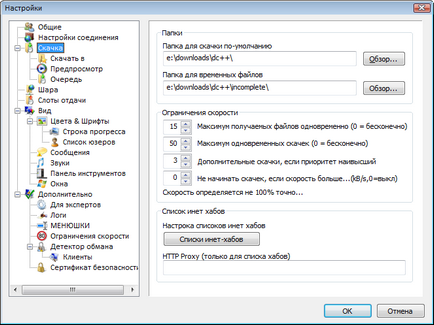Telepítés és beállítás StrongDC
Letöltés 32bit · 7,7 MB
Letöltés 64bit · 15,4 MB
Futtassa a telepítő fájlt a telepítés megkezdéséhez. Látni fogja a „Beállítás ablak”:
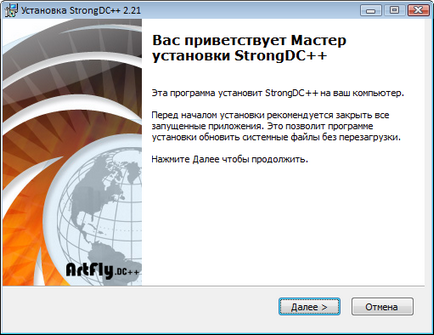
Kövesse a telepítő varázsló.
Miután a telepítés végén a program, akkor megjelenik egy ablak automatikus konfigurációs és oroszosítást.
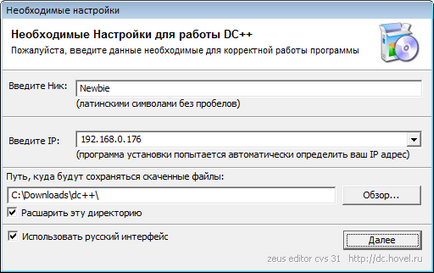
Írja be a saját felhasználónevét, IP, és az út menteni a letöltött fájlokat a felhasználók a DC ++.
Megjegyzés. Ha a „Windows Security Alert” jelenik meg - válassza ki a „nyitás”.
Amikor először kezdi a programot meg kell tenni a következő beállításokat:
- Hub beállítás:
- Kattintson a „Kedvenc hubok” a felső panelen.
- Kattintson az „Új” vagy „Új” a bal alsó sarokban.
Töltse ki a mezőket az ábrán is látható.
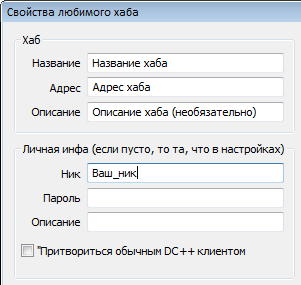
Adja meg személyes adatait:
Személyes adatok megadását, nyissa meg a program beállításait (erre a célra a bal felső sarokban kattintson a Fájl gombra. A menüben válasszuk az Opciók ....
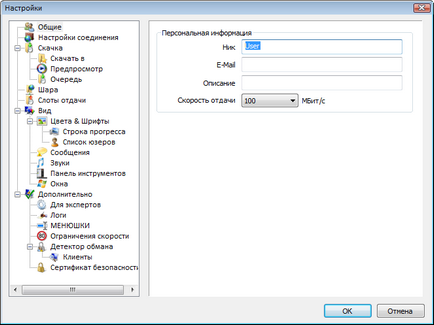
Válassza ki a lap Bowl.
A megosztott mappa, jelölje meg a mappát, hogy azt szeretné, hogy letölthető a többi felhasználó számára.
Megjegyzés: A teljes mennyiséget az összes részvény információt meg kell felelnie a követelményeknek a Hub.
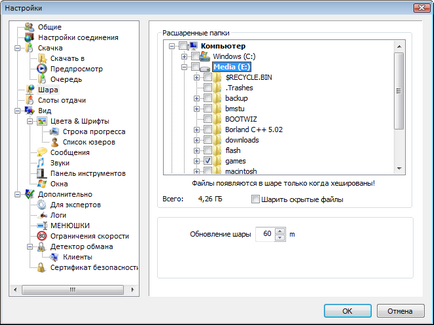
Will rassharivaniya információs ablak:

Várni a folyamat rassharivaniya majd az OK gombra.
Üdvözöljük a DC ++ hub.
A jobb oldalon látható a felhasználók listája a bal oldalon - beszélgetni.
A listát a felhasználói fájlokat csinál dupla kattintással. Az alján lesz egy zöld sáv - loading indikátor lapos fájlt. Ahhoz, hogy töltse le a fájlt, kattintson rá duplán kattintva.
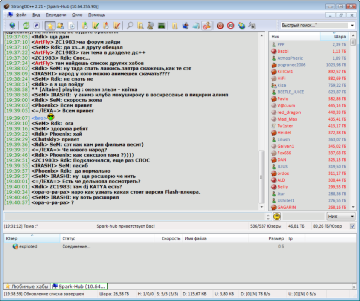
Megjegyzés: Az alapértelmezett felhúzókötelek letöltődnek a mappa C: \ Downloads \ DC ++. A mappa megváltoztatásához, válassza ki a Fájl - Beállítások - Jump